절전 모드는 Windows가 사용자에게 제공한 최고입니다. 이렇게 하면 배터리 전원이 절약되고 하드 디스크가 종료되어 상태와 전반적인 성능이 유지됩니다. 그러나 많은 Windows 사용자는 시스템이 절전 모드에 있는 동안 사용자가 좋아하지 않는 자동으로 깨어난다고 보고했습니다. 이런 일이 발생하고 오류나 경고가 아니기 때문에 아무 것도 할 수 없는 경우 정말 답답할 수 있습니다. 여기에서 요구 사항에 따라 활성화 또는 비활성화할 수 있는 깨우기 타이머라는 작은 설정을 변경하기만 하면 됩니다. 기대하고 있다면 이 포스트를 통해 어떻게 하면 좋을지 도움이 될 것입니다.
Windows 11에서 깨우기 타이머를 활성화 또는 비활성화하는 방법
1단계: 누르기 창 키보드의 키를 누르고 입력 전원 계획 편집.
2단계: 그런 다음 선택 전원 관리 옵션 편집 아래와 같이 검색결과에서

3단계: 그런 다음 고급 전원 설정 변경 링크 버튼은 아래와 같습니다.
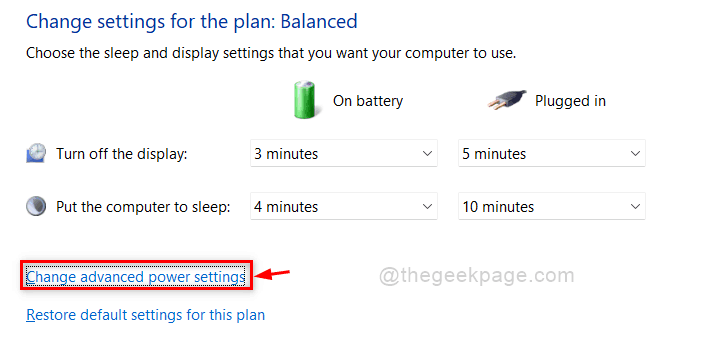
4단계: 전원 옵션 창에서 잠 옵션을 확장한 다음 깨우기 타이머 허용 옵션.
5단계: 완료되면 클릭 플러그 인 드롭다운 목록을 선택하고 장애를 입히다 목록에서 시스템의 깨우기 타이머를 비활성화합니다.
6단계: 동일한 작업 수행 배터리에 옵션도 클릭하고 적용하다 그리고 좋아요 버튼을 눌러 변경할 수 있습니다.
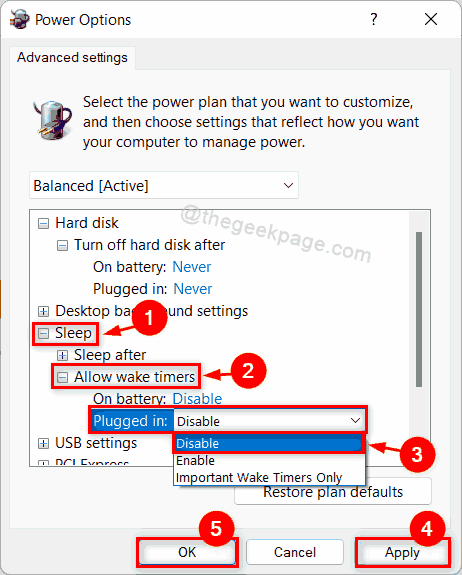
7단계: 선택 ~ 할 수있게하다 드롭다운 목록에서 플러그 인 깨우기 타이머를 활성화하려면 옵션을 선택하십시오.
8단계: 에 대해서도 동일한 작업을 수행합니다. 배터리에 아래 스크린샷과 같이 깨우기 타이머를 활성화하려는 경우에도 옵션을 선택합니다.
9단계: 그런 다음 적용하다 그리고 좋아요 변경합니다.
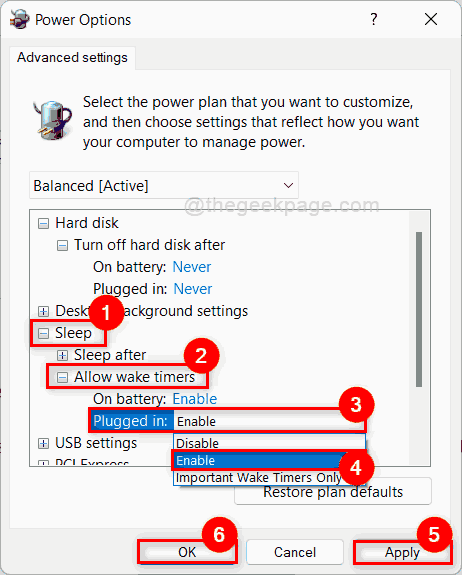
10단계: 제어판 창을 닫습니다.
그게 다야 얘들아!
이 게시물이 유익하고 도움이 되었기를 바랍니다.
아래 의견 섹션에 알려주십시오.
읽어 주셔서 감사합니다.


